Hinweis: Mit iOS 5 gelingt die Aktivierung der Multitasking-Gesten mithilfe von Xcode und iBackupBot nicht mehr.
Die Beta von iOS 4.3 enthielt Gesten für den Wechsel zwischen den zuletzt genutzten Applikationen, um zum Homescreen zu gelangen und für die Anzeige der Multitasking-Leiste. Leider stehen diese weder in iOS 4.31 noch in der aktuellen Version zur Verfügung. Mit einem Trick, der im Internet die Runde macht, kann man sie trotzdem nutzen – und das ganz ohne Jailbreak.
Für die iPad-Anwender stehen zwei Möglichkeiten zur Verfügung. Unter Mac OS lassen sich die Multitasking-Gesten mit Xcode und dem integrierten iOS-SDK (erhältlich im App Store für 3,99 Euro) sehr einfach aktivieren. Hierfür muss man lediglich nach dem Start von Xcode, den Organizer wählen (Shift+Cmd+2) und das iPad als Entwicklungsgerät aktivieren (Devices, Use for Development). Nach einem Neustart des Tablets stehen die Multitasking-Gesten zur Verfügung. Unter Einstellungen/Allgemein lässt sich die Gestensteuerung unter der Option ‚Multitasking-Bedienung‘ ein- und ausschalten.
Unter Windows ist die Aktivierung etwas schwieriger – dafür aber kostenlos. Zunächst muss mit iTunes eine Sicherung des Geräts durchgeführt werden. Anschließend werden die Konfigurationsdaten für die Aktivierung der Multitasking-Gesten erweitert und schließlich auf das iPad kopiert.
Zur Sicherung der Konfigurationsdaten öffnet man iTunes und klickt mit der rechten Maustaste unter Geräte auf den Namen des iPads. Im anschließend geöffneten Kontextmenü ‚Speichern‘ auswählen.
Die Sicherungsdateien, die jede Menge verschlüsselte Konfiurationsdaten enthalten, befinden sich unter Windows im Verzeichnis „C:UsersAccount-NameAppDataRoamingApple ComputerMobileSyncBackup“. Diese lassen sich jedoch nicht einfach editieren. Dies ermöglicht das Tool iBackupBot for iTunes. Hiermit wird der Eintrag für die Aktivierung der Multitasking-Gesten hinzugefügt. Der entsprechende Konfigurationseintrag lautet Library/Preferences/com.apple.springboard.plist.
Nach einem Doppelklick auf den Eintrag öffnet sich ein Editor, der zum Lieferumfang von iBackup Bot for iTunes gehört. Zunächst erscheint ein Fenster, das zur Registrierung der Software auffordert. Dies lässt sich mit einem Klick auf ‚Cancel‘ deaktivieren. Nun fügt man im Abschnitt <dict> folgenden Eintrag hinzu:
<key>SBUseSystemGestures</key> <true/>
Änderungen mit ctrl+s oder einem Klick auf das Diskettensymbol abspeichern und Editor schließen. Jetzt müssen die geänderten Konfigurationsdaten auf das iPad kopiert werden. Hierzu klickt man mit der rechten Maustaste auf den Backup-Eintrag und wählt ‚Restore‘ aus.
Anschließend startet der Kopiervorgang, dessen Ende mit einer Dialogbox signalisiert wird. Das iPad startet jetzt. Nach dem Neustart stehen die Multitasking-Gesten zur Verfügung. Anders als mit der Aktivierung über Xcode wird unter Einstellungen/Allgemein allerdings keine zusätzliche Option zum Ein- und Ausschalten der Multitasking-Gesten angezeigt.
Multitasking-Gesten
Vier oder fünf Finger:
-zusammenziehen: Home-Bildschirm
-nach oben streichen: Multitasking-Leiste
-horizontal streichen: von App zu App






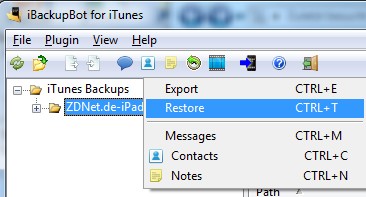


Neueste Kommentare
Noch keine Kommentare zu Multitasking-Gesten auf dem iPad aktivieren
Kommentar hinzufügenVielen Dank für Ihren Kommentar.
Ihr Kommentar wurde gespeichert und wartet auf Moderation.